एक चलती हुई पृष्ठभूमि मूल रूप से एक पृष्ठभूमि है जो एनिमेशन प्रदर्शित करती है। इसे लाइव वॉलपेपर भी कहा जाता है. विंडोज 11 में, अपने वॉलपेपर के रूप में एक स्थिर छवि का उपयोग करने के अलावा, आप अपने डेस्कटॉप पृष्ठभूमि के रूप में एक चलती या लाइव वॉलपेपर सेट कर सकते हैं।
चूंकि विंडोज 11 में आपके डेस्कटॉप पृष्ठभूमि के रूप में चलती या एनिमेटेड वॉलपेपर सेट करने के लिए कोई अंतर्निहित सेटिंग्स या टूल नहीं हैं, इसलिए आपको एक तृतीय-पक्ष ऐप इंस्टॉल करना होगा जो यह सुविधा प्रदान करता है।
आप Microsoft Store में बहुत सारे वॉलपेपर ऐप्स पा सकते हैं। मैं लाइवली वॉलपेपर की अनुशंसा करता हूं क्योंकि यह खुला स्रोत है और उपयोग के लिए निःशुल्क है।
अपनी सादगी और उपयोग में आसानी के कारण यह संभवतः माइक्रोसॉफ्ट स्टोर में सबसे लोकप्रिय लाइव वॉलपेपर ऐप भी है। इस लेख में आप पढ़ सकते हैं कि कैसे आप लाइवली वॉलपेपर के जरिए विंडोज 11 में मूविंग बैकग्राउंड सेट कर सकते हैं।
विंडोज 11 में मूविंग वॉलपेपर कैसे सेट करें
माइक्रोसॉफ्ट स्टोर खोलें. खोज बार के शीर्ष पर टाइप करें: जीवंत वॉलपेपर। बाईं ओर डाउनलोड बटन पर क्लिक करें।
डाउनलोड करने के बाद इंस्टालेशन को फॉलो करें। इंस्टॉलेशन पूरा करने के लिए अंतिम स्क्रीन पर ओके पर क्लिक करें।
एक बार पूरा होने पर, लाइवली वॉलपेपर डिफ़ॉल्ट ऐप विंडो खोलेगा। वहां से आप प्री-प्रोग्राम्ड मूविंग वॉलपेपर चुन सकते हैं।
चलती हुई पृष्ठभूमि पर क्लिक करें. आप तुरंत देखेंगे कि विंडोज 11 वॉलपेपर अनुकूलित किया जा रहा है. आपको सिस्टम ट्रे में जीवंत वॉलपेपर मिलेंगे। सेटिंग्स खोलने के लिए अधिसूचना क्षेत्र में आइकन पर राइट-क्लिक करें। यहां आप ऐप खोल सकते हैं, वॉलपेपर बंद कर सकते हैं (यह वॉलपेपर को आपके डिफ़ॉल्ट वॉलपेपर पर लाएगा) या चलते वॉलपेपर को रोक सकते हैं।
लाइवली बैकग्राउंड ऐप में आप मूविंग बैकग्राउंड भी जोड़ सकते हैं। यह एक पृष्ठभूमि हो सकती है जैसे कि एक विशिष्ट वीडियो फ़ाइल, एक यूआरएल या यहां तक कि एक यूट्यूब वीडियो भी।
एनिमेटेड पृष्ठभूमि जोड़ने के लिए ऐप के बाईं ओर "+" आइकन पर क्लिक करें।
इन सेटिंग्स में आप एक फ़ाइल या वेबसाइट यूआरएल दर्ज कर सकते हैं जो एनिमेटेड पृष्ठभूमि के रूप में कार्य करता है। उपयोगकर्ताओं द्वारा प्रतिदिन नई पृष्ठभूमि बनाई जाती है, जिसे आप "अधिक पृष्ठभूमि" के माध्यम से देख सकते हैं। यह लिंक एक सब-रेडिट खोलता है जहां आप उपयोगकर्ताओं के साथ नई पृष्ठभूमि लागू कर सकते हैं या बना सकते हैं। यह ऐप ओपन-सोर्स है, जिसका मतलब है कि कोई भी इसे ऐप में जोड़ सकता है।
यदि आपके पास एकाधिक मॉनिटर हैं, तो ऊपर दाईं ओर मॉनिटर आइकन पर क्लिक करें। फिर आपके पास तीन विकल्प हैं.
आप चलते-फिरते वॉलपेपर को एक ही स्क्रीन पर लगा सकते हैं, उसे सभी स्क्रीन पर फैला सकते हैं या एक ही वॉलपेपर को कई डिस्प्ले पर कॉपी कर सकते हैं।
यदि आप किसी सक्रिय चलती पृष्ठभूमि को बंद करना चाहते हैं, तो ऊपर दाईं ओर मॉनिटर आइकन पर फिर से क्लिक करें। फिर "क्लोज बैकग्राउंड्स" बटन पर क्लिक करें।
और पढ़ें:
- विंडोज़ लॉक स्क्रीन पृष्ठभूमि बदलें।
- विंडोज़ 11 में उच्च कंट्रास्ट को सक्षम या अक्षम करें।
- विंडोज़ 11 में लॉक स्क्रीन को कस्टमाइज़ करें।
- विंडोज़ 11 में रंग समायोजित करें।
- Windows 11 को तेज़ बनाएं.
- विंडोज़ 11 में थीम बदलें।
मैं आशा करता हूं कि इससे आपको मदद मिली होगी। पढ़ने के लिए आपका शुक्रिया!

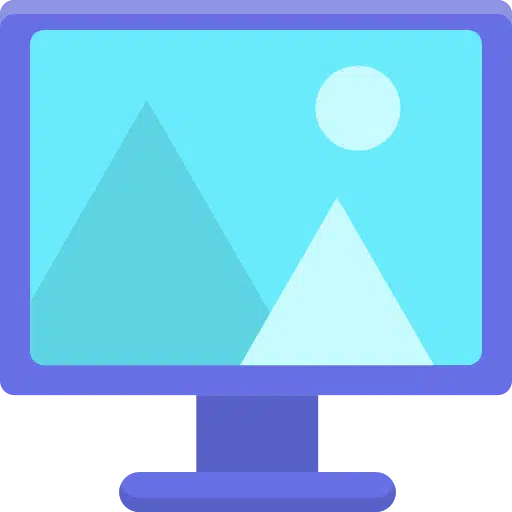
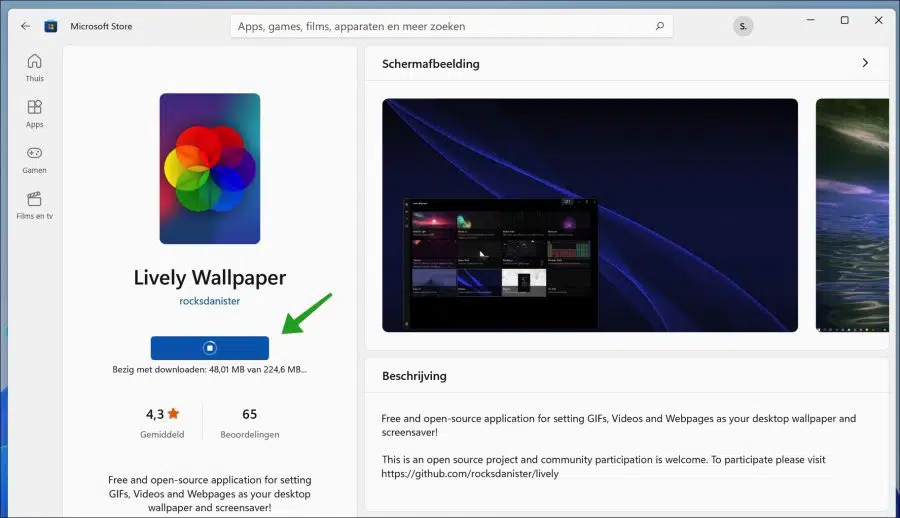
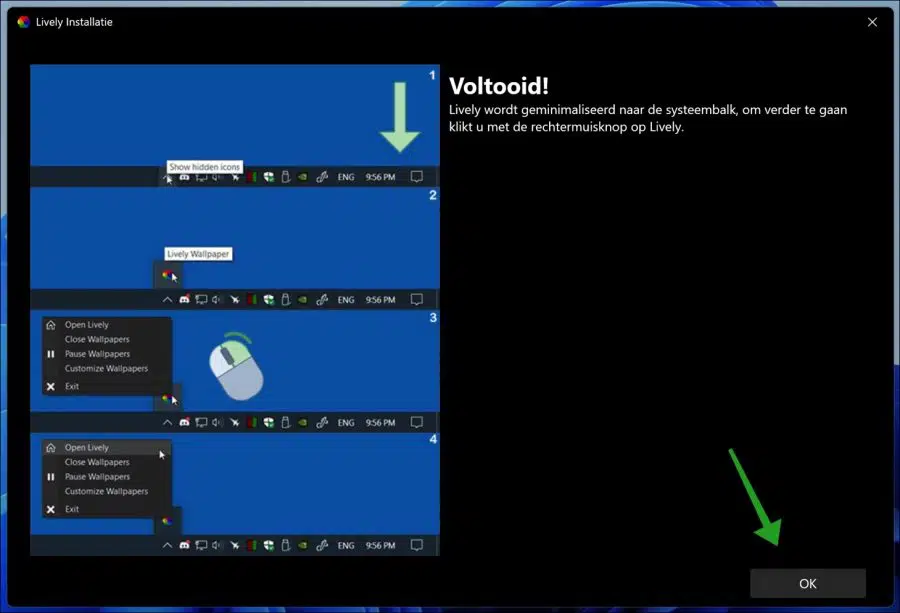
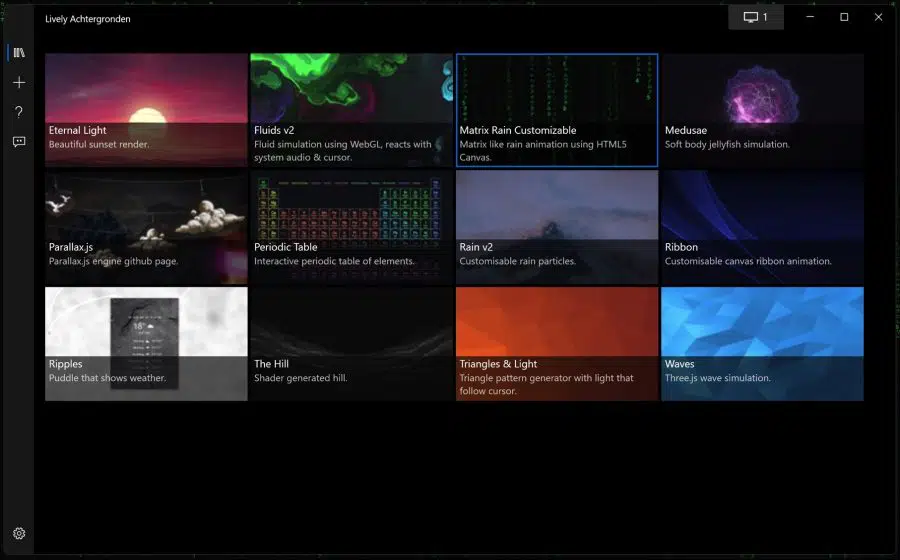
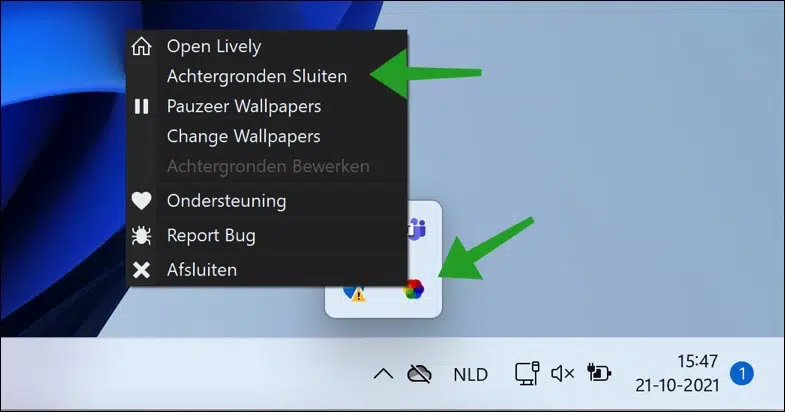
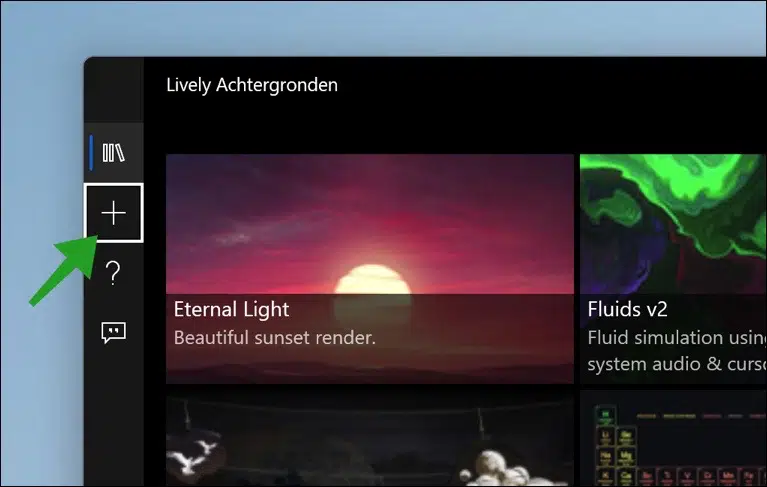
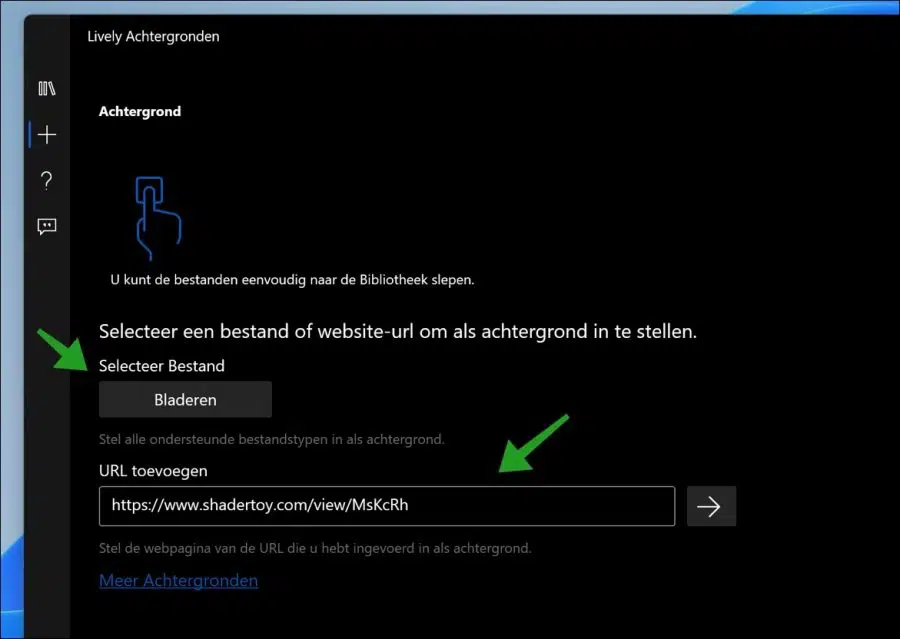
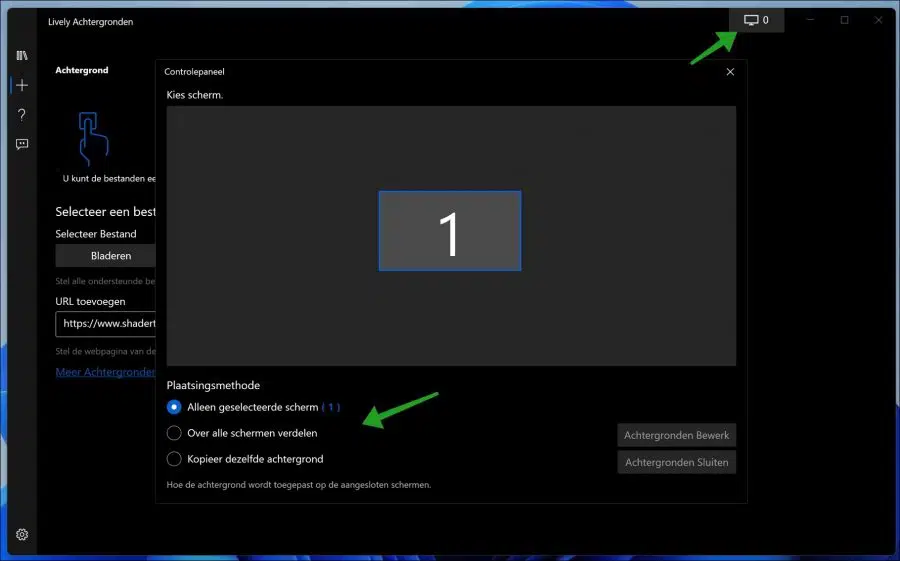
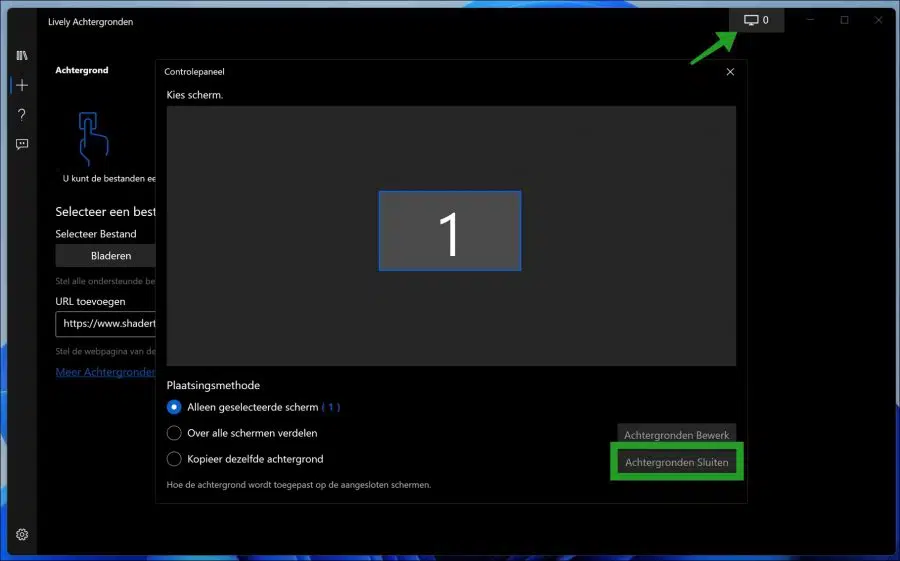
नमस्ते स्टीफ़न
अतीत में विंडोज 10 के साथ आप टास्कबार को वहां रख सकते थे जहां आप चाहते थे। विंडोज 11 में मुझे यह कहीं नहीं मिल रहा है। क्या आप जानते हैं कि मैं अपने टास्कबार को सबसे ऊपर कैसे रखता हूं?
JP
नमस्ते, आप विंडोज़ रजिस्ट्री को बदलकर टास्कबार को शीर्ष पर ले जा सकते हैं:
https://www.pc-tips.info/tips/windows-tips/taakbalk-aanpassen-in-windows-11/#Taakbalk_naar_boven_verticaal_naar_links_of_rechts_verplaatsen
गुड लक!
नमस्ते स्टीफ़न
मैंने अपने लैपटॉप पर लाइवली वॉलपेपर इंस्टॉल किया
जब आप अपनी पृष्ठभूमि के लिए द हिल को नामित करते हैं
घंटा, दिन और तारीख आपकी स्क्रीन पर केंद्रीय रूप से प्रदर्शित होते हैं
अन्य में यह शामिल नहीं है आप अन्य पृष्ठभूमि पा सकते हैं
घंटे, दिन और तारीख भी निर्धारित करें
नमस्ते जीन पियरे
नमस्ते, दुर्भाग्य से नहीं. मैं इसे सेटिंग्स या ऐप में नहीं ढूंढ सका, इसलिए मुझे संदेह है कि वे पूर्व निर्धारित वॉलपेपर हैं, जिनमें समय प्रारूप नहीं जोड़ा जा सकता है।
आपका बहुत-बहुत धन्यवाद